Chưa có sản phẩm trong giỏ hàng.
Máy tính của tôi không thể tải game từ Steam, tôi phải làm gì?
Steam là một trong những nền tảng phân phối trò chơi lớn nhất thế giới, cung cấp hàng ngàn tựa game hấp dẫn cho người dùng máy tính. Tuy nhiên, không ít người dùng gặp phải tình huống máy tính không thể tải game từ Steam, gây gián đoạn trải nghiệm và tạo ra sự khó chịu. Nếu bạn đang rơi vào hoàn cảnh này, đừng lo lắng – bài viết này sẽ giúp bạn tìm ra nguyên nhân và cách khắc phục hiệu quả.
Dù bạn là một game thủ chuyên nghiệp hay người chơi giải trí thông thường, việc hiểu rõ các vấn đề thường gặp trên Steam sẽ giúp bạn nhanh chóng xử lý lỗi và tiếp tục trải nghiệm những tựa game yêu thích. Đặc biệt, nếu bạn đang tìm dịch vụ sửa máy tính quận Sơn Trà, những thông tin dưới đây sẽ hỗ trợ bạn tự xử lý trước khi cần đến sự can thiệp kỹ thuật chuyên sâu.
Kiểm tra kết nối Internet
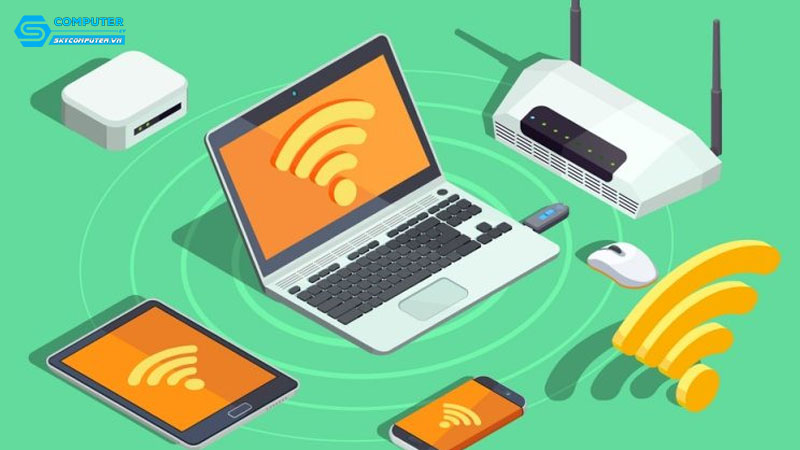
Tốc độ mạng có đủ ổn định?
Việc tải game từ Steam yêu cầu đường truyền Internet ổn định và đủ mạnh. Nếu kết nối mạng chập chờn hoặc băng thông thấp, quá trình tải có thể bị gián đoạn hoặc không khởi động được.
Bạn nên kiểm tra tốc độ Internet bằng các công cụ như Speedtest hoặc thử tải tệp từ các trang web khác để so sánh. Nếu tốc độ quá thấp, hãy khởi động lại router hoặc liên hệ với nhà cung cấp dịch vụ mạng.
Kiểm tra cài đặt tường lửa và phần mềm diệt virus
Một số phần mềm diệt virus hoặc tường lửa Windows có thể chặn Steam hoặc làm gián đoạn kết nối tải game. Hãy thử:
Tạm thời tắt phần mềm diệt virus và kiểm tra lại việc tải game.
Thêm Steam vào danh sách loại trừ trong tường lửa hoặc phần mềm bảo mật.
Kiểm tra ổ đĩa cài đặt và dung lượng trống
Ổ cứng còn đủ dung lượng?
Trước khi tải game, hãy chắc chắn rằng ổ đĩa bạn chọn để cài đặt còn đủ không gian lưu trữ. Một số trò chơi trên Steam có dung lượng rất lớn, lên đến hàng chục GB.
Vào Steam > Settings > Downloads > Steam Library Folders để kiểm tra và quản lý thư mục cài đặt.
Ổ cứng có gặp lỗi?
Ổ đĩa bị lỗi hoặc phân mảnh cũng có thể khiến quá trình tải game bị gián đoạn. Bạn có thể kiểm tra lỗi ổ cứng bằng công cụ CHKDSK hoặc phần mềm chuyên dụng.
Kiểm tra cài đặt trong ứng dụng Steam
Chọn đúng khu vực tải xuống
Steam tự động chọn máy chủ gần khu vực của bạn để tăng tốc độ tải. Tuy nhiên, đôi khi khu vực đó bị quá tải hoặc lỗi. Hãy thử thay đổi khu vực tải như sau:
Vào Steam > Settings > Downloads > Download Region và chọn một khu vực khác gần bạn.
Xóa bộ nhớ cache tải xuống
Các tập tin tải về bị lỗi có thể làm gián đoạn toàn bộ tiến trình. Bạn có thể xóa bộ nhớ cache như sau:
Vào Steam > Settings > Downloads > Clear Download Cache và khởi động lại Steam.
Đảm bảo Steam được cập nhật và không bị lỗi
Cập nhật Steam
Steam thường xuyên cập nhật để sửa lỗi và cải thiện hiệu suất. Nếu bạn đang sử dụng phiên bản cũ, quá trình tải game có thể gặp lỗi không tương thích.
Đóng hoàn toàn Steam, mở lại và chờ ứng dụng tự động cập nhật.
Sửa lỗi ứng dụng Steam
Nếu ứng dụng bị hỏng tệp, bạn có thể cài đặt lại hoặc sử dụng lệnh “steam://flushconfig” để làm mới cấu hình.
Xác minh tính toàn vẹn tệp game
Kiểm tra lại các tệp cài đặt
Nếu quá trình tải đã bắt đầu nhưng bị gián đoạn giữa chừng, bạn nên xác minh lại dữ liệu trò chơi bằng cách:
Nhấp chuột phải vào tên game trong thư viện Steam
Chọn Properties > Installed Files > Verify integrity of game files
Steam sẽ kiểm tra và sửa chữa các tệp bị lỗi, giúp bạn tiếp tục tải hoặc cài đặt game mà không bị gián đoạn.
Tắt các chương trình nền gây xung đột

Những phần mềm nào có thể gây ảnh hưởng?
Một số phần mềm như VPN, proxy, hoặc các công cụ tối ưu hệ thống có thể gây xung đột với Steam. Hãy tạm thời tắt các chương trình sau:
Ứng dụng VPN hoặc thay đổi DNS
Phần mềm tối ưu RAM, tăng tốc hệ thống
Các ứng dụng đang sử dụng nhiều băng thông như Google Drive, OneDrive
Trường hợp cần hỗ trợ kỹ thuật
Khi nào cần đến trung tâm sửa chữa?
Nếu bạn đã thử tất cả các bước trên nhưng vẫn không tải được game, có thể vấn đề đến từ:
Lỗi phần cứng như ổ cứng hỏng, RAM lỗi
Hệ điều hành Windows bị hỏng
Virus hoặc phần mềm độc hại ảnh hưởng đến kết nối
Lúc này, bạn nên tìm đến các dịch vụ sửa máy tính quận Sơn Trà uy tín để được kiểm tra và hỗ trợ chuyên sâu. Đội ngũ kỹ thuật sẽ giúp bạn xác định nguyên nhân chính xác và đưa ra phương án xử lý phù hợp.
Những lời khuyên để tải game từ Steam hiệu quả hơn
Luôn cập nhật Steam và Windows
Phiên bản mới không chỉ giúp bạn có thêm tính năng mà còn sửa các lỗi có thể ảnh hưởng đến việc tải và cài đặt game.
Tránh tải game trong giờ cao điểm
Vào buổi tối hoặc cuối tuần, lượng người tải game tăng cao khiến máy chủ Steam bị quá tải. Hãy thử tải vào sáng sớm hoặc trưa để cải thiện tốc độ.
Sử dụng kết nối mạng có dây
Wi-Fi không ổn định bằng cáp LAN. Nếu có thể, hãy sử dụng dây mạng để kết nối trực tiếp với router nhằm có kết nối tốt nhất.
Việc máy tính không thể tải game từ Steam có thể xuất phát từ nhiều nguyên nhân: từ mạng Internet, ổ cứng, phần mềm xung đột cho đến lỗi hệ thống. Với những bước hướng dẫn chi tiết ở trên, bạn hoàn toàn có thể tự xử lý hầu hết các tình huống phổ biến mà không cần đến kỹ thuật viên.
Tuy nhiên, nếu vấn đề phức tạp hơn hoặc liên quan đến phần cứng, việc lựa chọn dịch vụ sửa máy tính quận Sơn Trà chuyên nghiệp sẽ là giải pháp nhanh chóng và hiệu quả để đưa máy trở lại hoạt động ổn định. Việc chủ động kiểm tra và bảo trì máy tính thường xuyên cũng là cách tốt nhất để tránh những lỗi không mong muốn trong tương lai.
Xem thêm:
Làm sao để sử dụng tính năng phân vùng ổ cứng trên máy tính?
Máy tính của tôi không nhận loa, phải làm sao để sửa?



